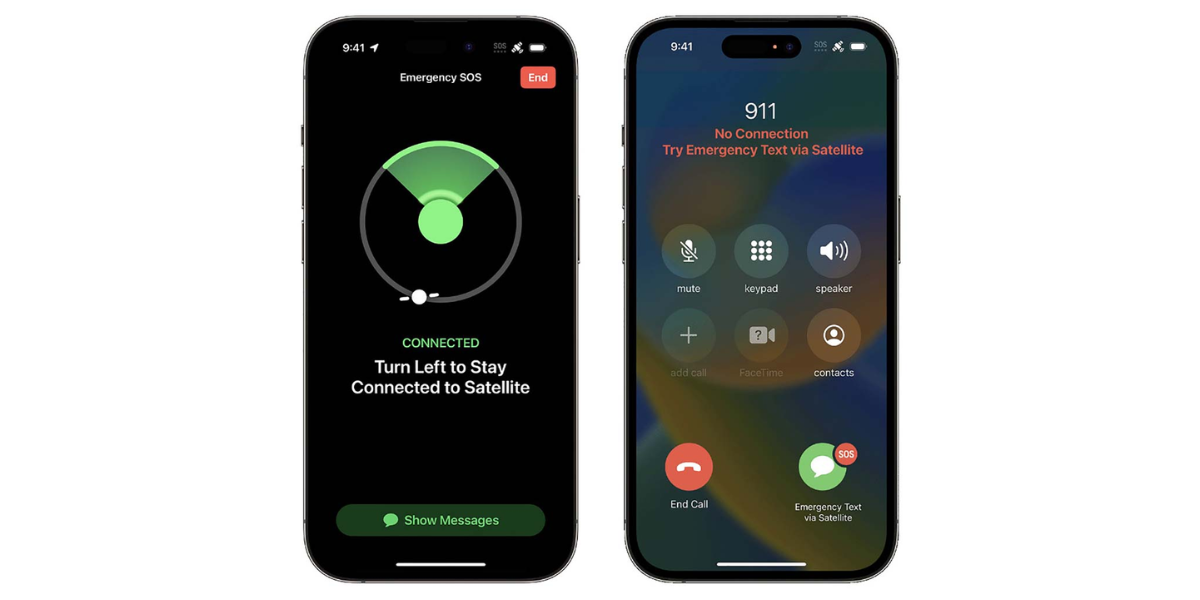Tính năng SOS trên iPhone sẽ là công cụ cứu nguy hoàn hảo trong một vài tình huống khẩn cấp. Bạn đã từng bao giờ rơi vào tình trạng đe dọa đến tính mạng bản thân chưa? Dù đã từng hay chưa thì bạn cũng nên mở dế yêu và bật ngay tính năng SOS trên iPhone nhé. Đây sẽ là tính năng giúp bạn có thể quay số 113 và thông báo về tình huống, vị trí của bản thân ngay cả khi bạn không cầm điện thoại ra khỏi túi.
- iOS 16 có gì mới: màn hình khóa lột xác, chỉnh sửa được tin nhắn
- Sự kiện Apple WWDC 2022: ra mắt iOS 16, iPadOS 16, MacBook Air M2
- iOS 15.4 có gì mới: face ID qua khẩu trang, chạm để thanh toán
1. Tính năng SOS trên iPhone có gì đặc biệt?
Ngày nay, trên thế giới, đã có rất nhiều trường hợp, người dùng dùng kịp thời thoát nạn nhờ dùng iPhone, Apple Watch hay các sản phẩm khác của Apple. Xem hai tính năng cứu mạng người trên iPhone trên iPhone 14 và Apple watch 2022 mới tại đây.
Thời điểm hiện tại, Apple cuối cùng cũng đã cung cấp tính năng khẩn cấp SOS cho cộng đồng người dùng iPhone đối với thiết bị sử dụng iOS 11 trở lên. Trước đó, tính năng SOS trên iPhone này chỉ xuất hiện ở một số khu vực có địa lý hạn chế.
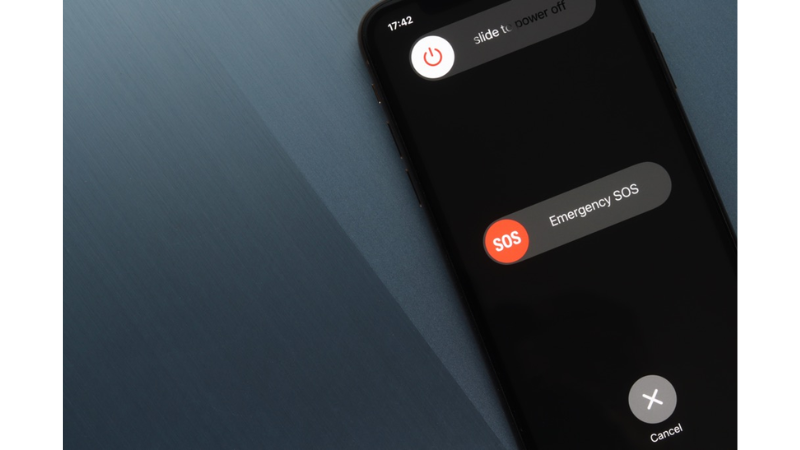
Có thể nói, tính năng SOS trên iPhone này đã được Apple tinh chỉnh và củng cố trên toàn bộ hệ sinh thái thiết bị với nhiều sáng chế khác nhau với một thời gian khá dài. Đây là một tính năng hướng đến sự an toàn sau tính năng “Không làm phiền khi lái xe” ra mắt.
2. Cách thức hoạt động của tính năng SOS trên iPhone
Khi bạn đang trong tình huống có khả năng nguy hiểm đến tính mạng, bạn có thể dùng iPhone của mình để gọi cho những dịch cụ khẩn cấp xuất hiện trong khu vực. Thậm chí, kể cả khi bạn không lấy điện thoại ra khỏi túi, bạn vẫn có thể gọi 911 và thông báo đến họ về vị trí của bạn. Số điện thoại của bạn gọi lúc này sẽ được điều chỉnh tự động, tương ứng theo khu vực địa phương.
Dưới đây là các bước giúp bạn cài đặt tính năng SOS iPhone:
Bước 1: Mở ứng dụng Cài đặt.
Bước 2: Cuộn xuống và ấn chọn mục SOS khẩn cấp.
Bước 3: Ấn chọn nếu bạn muốn “Gọi bằng 5 lần nhấn” hoặc “Gọi bằng cách giữ”.
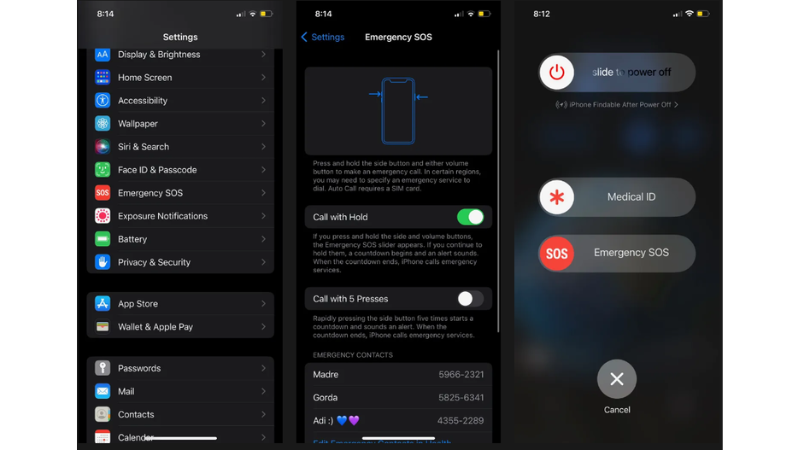
Trường hợp bạn chọn “Gọi bằng giữ” (Call with hold), bạn có thể kích hoạt tính năng SOS trên iPhone bằng cách ấn và giữ nút bên cạnh cùng một trong những nút âm lượng cho đến lúc thanh trượt SOS khẩn cấp xuất hiện trên màn hình. Tiếp đến, bạn chỉ cần kéo thanh trượt và thực hiện cuộc gọi sau đó.
Ngược lại, nếu bạn chọn “Gọi bằng 5 lần nhấn” (Call with 5 presses), bạn có thể sử dụng tính năng SOS trên iPhone này bằng cách nhấn nút bên cạnh 5 lần. màn hình tương tự như trên sẽ xuất hiện.
Tuy nhiên, nếu bạn đã cài đặt cho mình một số liên lạc khẩn cấp thì iPhone sẽ tự động gửi đến số liên lạc đó một tin nhắn văn bản về vị trí hiện tại của bạn. Khi vị trí của bạn thay đổi, thông tin cũng sé được cập nhật theo. Do đó, với tính năng SOS trên iPhone, bất kể bạn đang ở trong tình huống nào, khi bạn rảnh tay, iPhone của bạn sẽ thực hiện được liên hệ với các cơ quan thẩm quyền thích hợp.
3. Một số tính năng “cứu nguy” người dùng khác của iPhone
Apple đã thiết lập cho iPhone loạt tính năng tiện ích cho người dùng. Trong số đó, phải điểm mặt kể tên những tính năng cứu nguy đặc biệt dưới đây.
Thiết lập ID y tế
Về các tính năng SOS trên iPhone, ID y tế giúp lưu trữ thông tin y tế quan trọng của bản thân người dùng để họ dễ dàng truy cập nếu gặp vấn đề về sức khỏe. Màn hình ID y tế sẽ hiển thị các thông tin liên quan đến người dùng như ngày sinh, chiều cao, cân nặng…
Ngoài ra, bạn cũng có thể liệt kê thêm các thông tin quan trọng về mặt y tế như nhóm máu hay bạn có thể tham gia hiến tạng không hoặc bất kỳ tình trạng y tế, dị ứng thuốc… nào đó mà bạn gặp phải. Bạn có thể cài đặt tính năng SOS trên iPhone là ID y tế này như sau:
- Mở giao diện và đi tới Cài đặt.
- Cuộn màn hình và chọn mục Sức khỏe (Health).
- Nhấp chọn vào ID y tế (Medical ID).
- Nhấp chọn Chỉnh sửa ở góc trên bên phải của màn hình.
- Cập nhật thông tin bạn cần.
- Sau khi bạn hoàn tất các bước trên, hãy nhấn vào Xong.
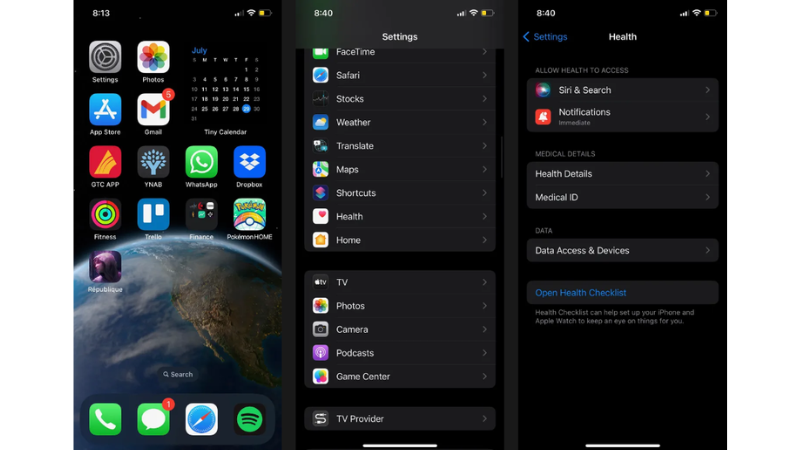
Sau khi hoàn tất chỉnh sửa ID y tế của bản thân, bạn có thể cuộn xuống và bật Hiển thị khi thiết bị bị khóa để bất kỳ ai cũng đều truy cập được ID y tế của bạn trên iPhone hoặc Apple Watch.
Sử dụng ứng dụng La bàn
Các tính năng SOS trên iPhone có thể vô cùng hữu ích cho tất cả những trường hợp khẩn cấp ở mọi nơi. Chẳng hạn như khi bạn bị lạc trong rừng, hãy sử dụng ứng dụng La bàn của Apple. Đây là một phần của iOS trong rất nhiều năm nhưng nó dễ bị lãng quên trong vô số các ứng dụng khác đã được cài đặt sẵn trên iPhone.
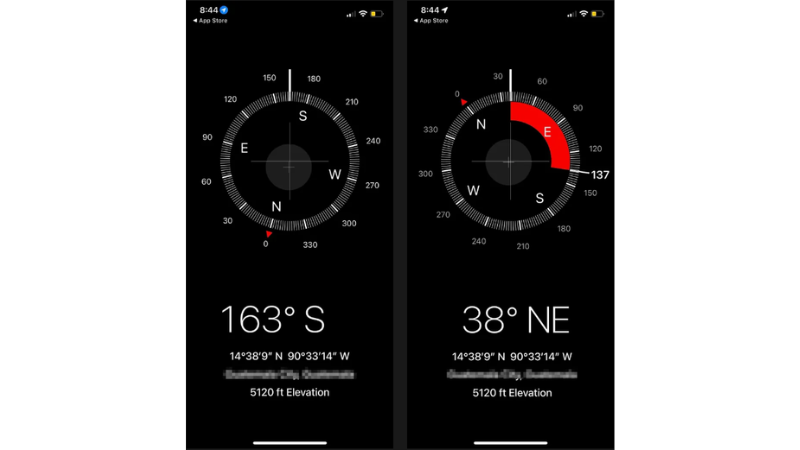
La bàn của iPhone sử dụng con chip từ kế để có thể cảm nhận từ trường của Trái đất. Nó đồng nghĩa với việc bạn có thể dùng nó ngoại tuyến. Tuy nhiên, độ chính xác của la bàn sẽ tăng thêm khi nó sử dụng GPS. Ngoài ra, nó hoạt động tốt nhất khi người dùng đặt điện thoại bằng phẳng. Và bạn chỉ có thể định hướng qua phía Bắc khi đang bật Dịch vụ vị trí và trực tuyến.
Theo dõi iPhone ngay cả khi nó bị tắt
Trường hợp iPhone của bạn bị mất, bạn vẫn có thể tiếp tục theo dõi nó, dù cho có ai đó tắt đi hoặc iPhone sập nguồn do hết pin. Với các tính năng SOS trên iphone, tính năng theo dõi này là vô cùng hữu hiệu trong việc giúp bạn tìm kiếm điện thoại thất lạc. Nếu bạn đang dùng bản cập nhật phần mềm iOS 15 trở lên, bạn vẫn sẽ tìm được vị trí của nó. Tương tự cách kích hoạt tính năng SOS iPhone, dưới đây là cách thiết lập tính năng này:
- Mở iPhone và truy cập ứng dụng Cài đặt.
- Ấn chọn mục ID Apple của bạn.
- Ấn chọn Tìm của tôi.
- Ấn vào Tìm iPhone của tôi.
- Ấn bật Gửi vị trí cuối cùng.
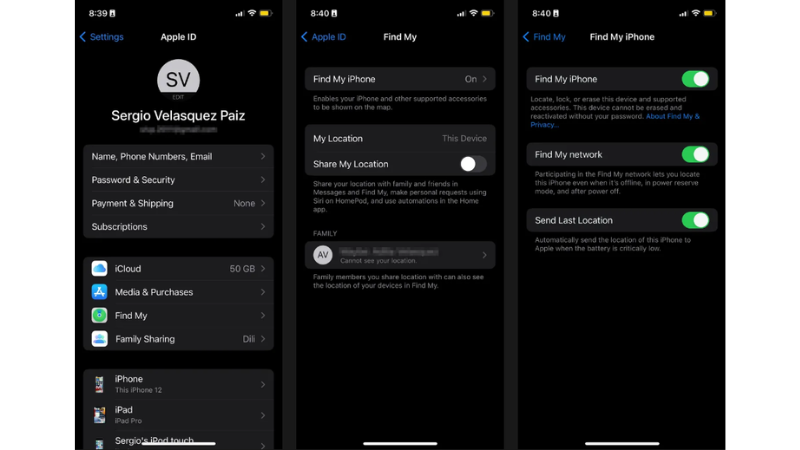
Đây hẳn là một trong cách tốt nhất để tìm iPhone người dùng bị mất. Tuy nhiên, khác với tính năng SOS trên iPhone, tính năng này không tồn tại lâu khi thiết bị báo pin yếu. iPHone thường tiết kiệm năng lượng để duy trì tính năng này hoạt động trong vòng vài giờ. Sau đó, người dùng không thể chọn Tìm của tôi để định vị nữa.
Sử dụng Google Maps ngoại tuyến
Tính năng SOS trên iPhone cho phép bạn gửi tín hiệu định vị vị trí khi gặp nguy cấp còn bản đồ giúp bạn biết được lộ trình ở một khu vực xa lạ hoặc khi bạn có nhu cầu tìm đường. Ngày nay, rất nhiều người sử dụng Google Maps. Tuy nhiên, bạn không thể tải dữ liệu hoặc tra cứu khi ngoại tuyến. May mắn thay, Apple đã cho bạn giải pháp, bạn có thể tải bản đồ trên ứng dụng Google Maps để dùng ngoại tuyến với những bước đơn giản sau:
- Mở ứng dụng Google Maps và chọn khu vực bạn muốn tải xuống.
- Ấn chọn mục hồ sơ của bạn nằm ở góc trên cùng bên phải.
- Tiếp tục nhấn chọn Bản đồ ngoại tuyến
- Chọn Bản đồ tùy chỉnh
- Đánh dấu khu vực cần lưu, ấn Tải xuống
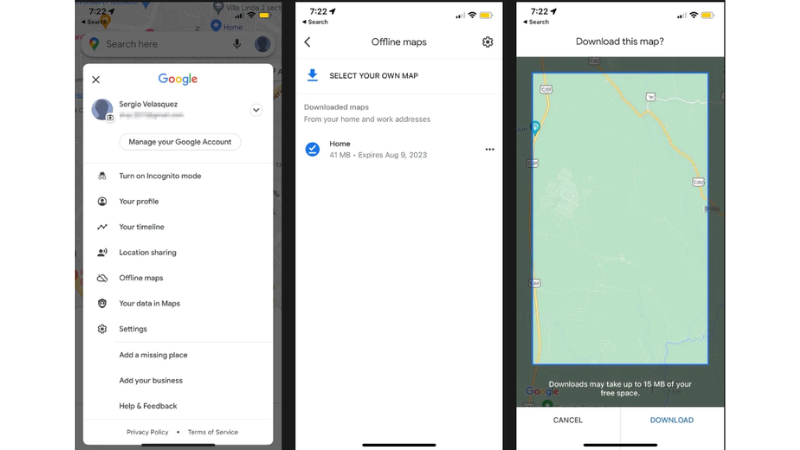
Có thể thấy, tính năng SOS trên iPhone cũng như loạt tính năng cứu nguy khác đều rất hữu dụng cho những tín đồ của nhà táo này. Chúng ta sẽ không thể biết chắc được khi nào mình sẽ gặp phải tình huống khó khăn, do đó, hãy thiết lập các tính năng cứu nguy của iPhone này sẵn sàng trên thiết bị di động nhé.